¶ Sicherheitsinformationen
-
Betreiben Sie das Schneidemodul nur, wenn es korrekt installiert ist und alle Sicherheitsverriegelungen sowie Erkennungsmechanismen aktiv sind.
-
Fassen Sie während des Schneidens niemals mit der Hand in den Arbeitsbereich.
-
Wenn das Schneidemodul blockiert wird oder stecken bleibt, schalten Sie den Drucker sofort aus. Warten Sie, bis sich alle beweglichen Teile stehen, und entfernen Sie erst dann das Schneidemodul. Danach können Sie Modul und Material sicher handhaben.
-
Bevor Sie die Klinge aus dem Halter nehmen, setzen Sie unbedingt die mitgelieferte Gummischutzkappe auf. So vermeiden Sie Verletzungen. Ausführliche Anleitungen finden Sie in unserem Wiki.
-
Nachdem Sie die Klinge entfernt haben, setzen Sie die Gummischutzkappe fest auf und bewahren Sie die Klinge außerhalb der Reichweite von Kindern auf. Um Unfälle zu vermeiden.
-
Vor Beginn des Schneidvorgangs vergewissern Sie sich, dass das Material sicher fixiert ist, damit es sich nicht löst und dadurch das Gerät beschädigt wird oder es zu Verletzungen kommt.
-
Beim Entfernen von Materialien achten Sie bitte stets auf die Klinge, um Verletzungen zu vermeiden.
-
Wenn Sie den Zeichenstift verwenden, folgen Sie bitte strikt dem Installationsprozess für den Stift. Verwenden Sie den Stifthalter nicht, wenn der Stift nicht korrekt eingesetzt ist.
¶ Druck- und Montagehilfswerkzeuge
Bevor Sie das Schneidemodul verwenden, drucken und montieren Sie bitte das Werkzeug zum Entgittern, die Schaberklinge und die Walze. Diese Hilfsmittel unterstützen Sie dabei, das Material auf der Schneidematte zu fixieren, zu bearbeiten und die geschnittenen Objekte sicher von der Matte zu entfernen. Detaillierte Informationen finden Sie in unserem Wiki.
Cutting Module Assist Tool (Weeding Tool, scraper and roller) Usage Introduction
¶ Schneidemodul – Einführung und Montage
¶ Schneidemodul – Einführung
Nachfolgendes Diagramm zeigt die einzelnen Bauteile des Schneidemoduls. Der Klingenhalter kann auch durch einen Zeichenstifthalter ersetzt werden.
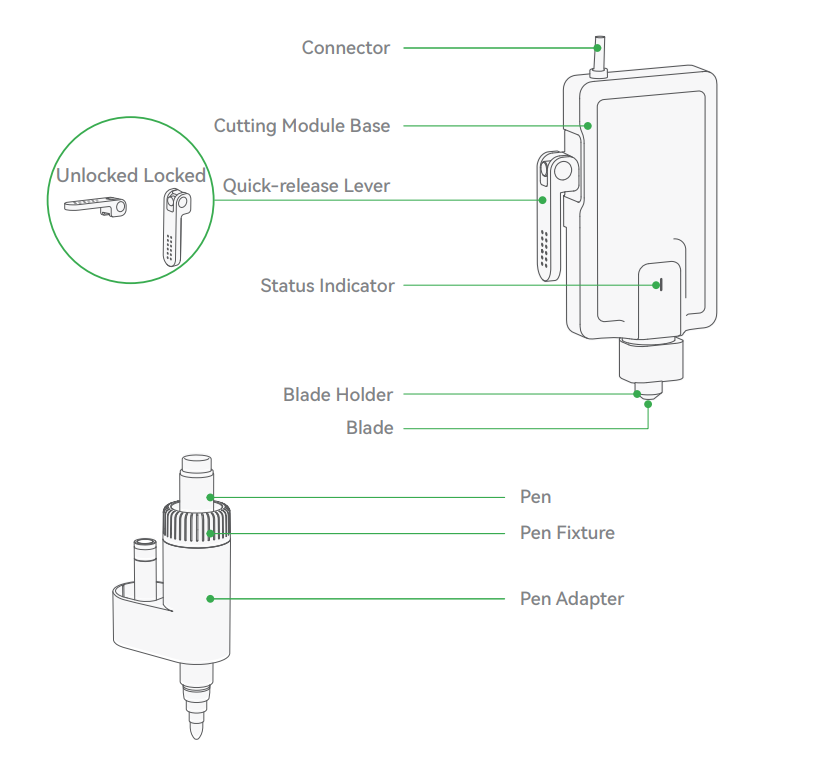
Bevor Sie das Schneidemodul verwenden, gehen Sie bitte auf makerworld.com/en/@BambuLab und drucken Sie die drei Werkzeuge aus:
- Werkzeug zum Entgittern: Entfernt Abschnitt nach dem Schneiden.
- Schaberklinge: Entfernt das Material von der Schneidplattform.
- Walze: Wird verwendet, um das Material glat zu streichen, um die Schnittgenauigkeit zu gewährleisten.
¶ Schneidemodul – Montageschritte
Für detaillierte Anleitungen zur Montage des Schneidemoduls und des Zeichenstifts haben wir hier folgendes Video:

Senken Sie das Heizbett, bevor Sie das Schneidemodul installieren. Da die Klinge sehr scharf ist, kann es bei einem zu nahen Heizbett während der Montage passieren, dass der Abstand zu gering ist. Dadurch besteht die Gefahr, die Schneideplattform zu zerkratzen oder sich beim Ein- oder Ausbau der Plattform zu verletzen.
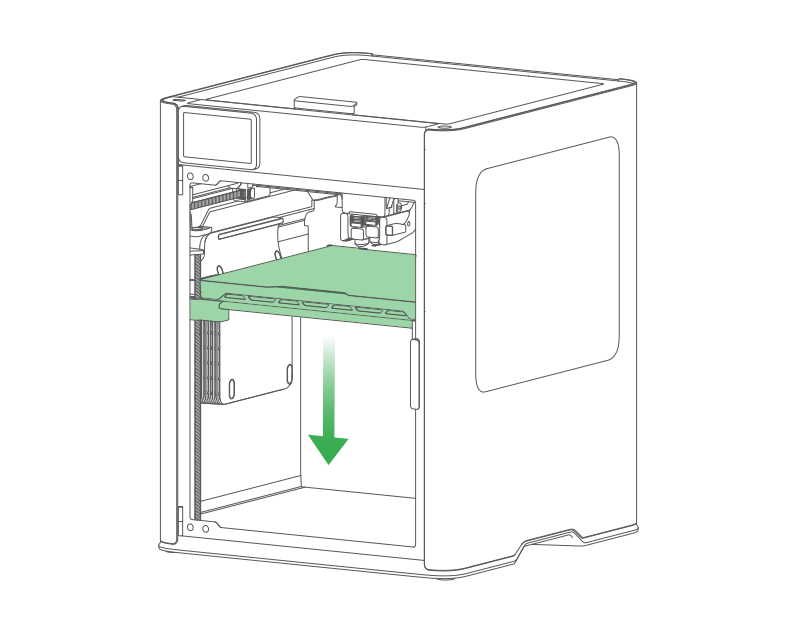
- Drücken Sie auf die beiden oberen Ecken der vorderen Abdeckung und nehmen Sie sie ab.
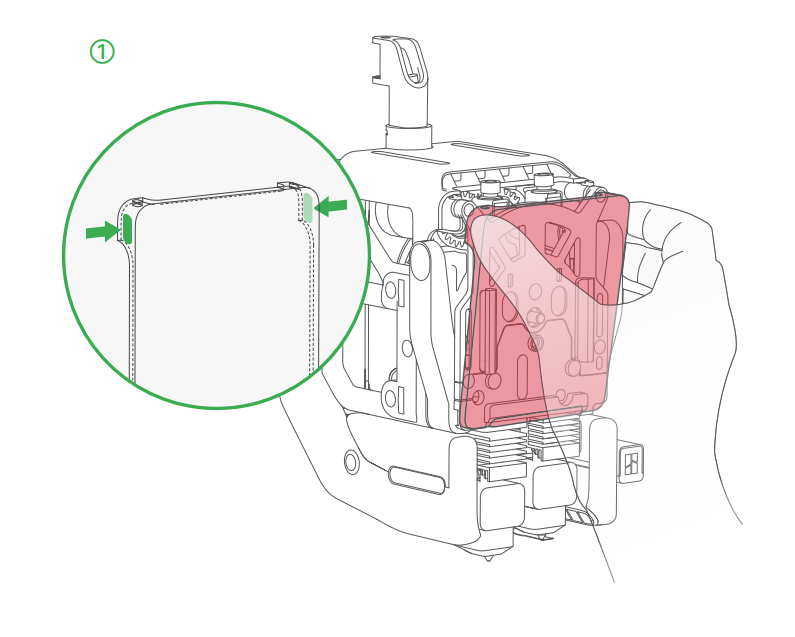
- Entriegeln Sie, wie in der Abbildung gezeigt, den Schnellspannhebel. Richten Sie dann die Führungen des Schneidmoduls und des Werkzeugkopfs aus und schieben Sie das Modul ganz nach unten.
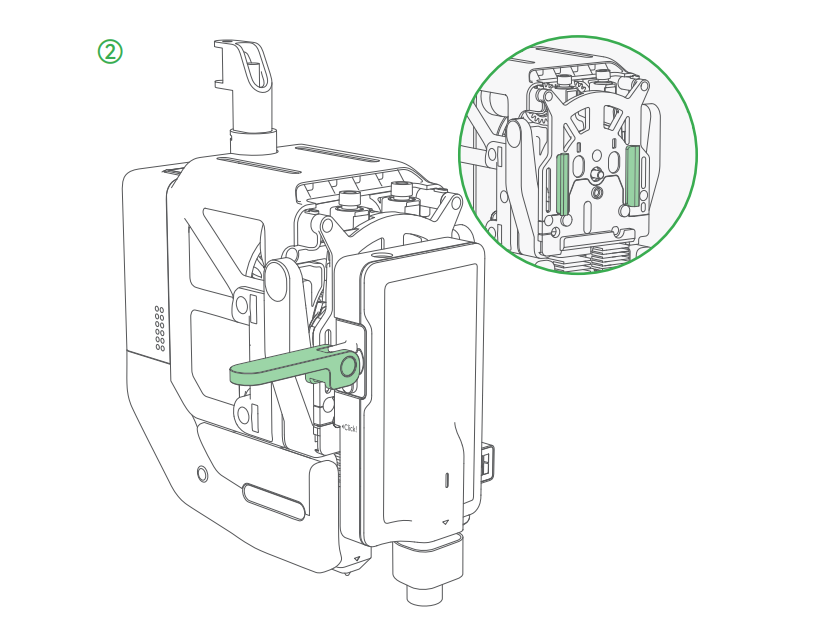
- Vergewissern Sie sich, dass die "Klick"-Markierung auf dem Modul mit der Vertiefung am Werkzeugkopf übereinstimmt, wie in der Abbildung gezeigt. Drücken Sie dann den Schnellspannhebel nach unten, um ihn zu verriegeln.
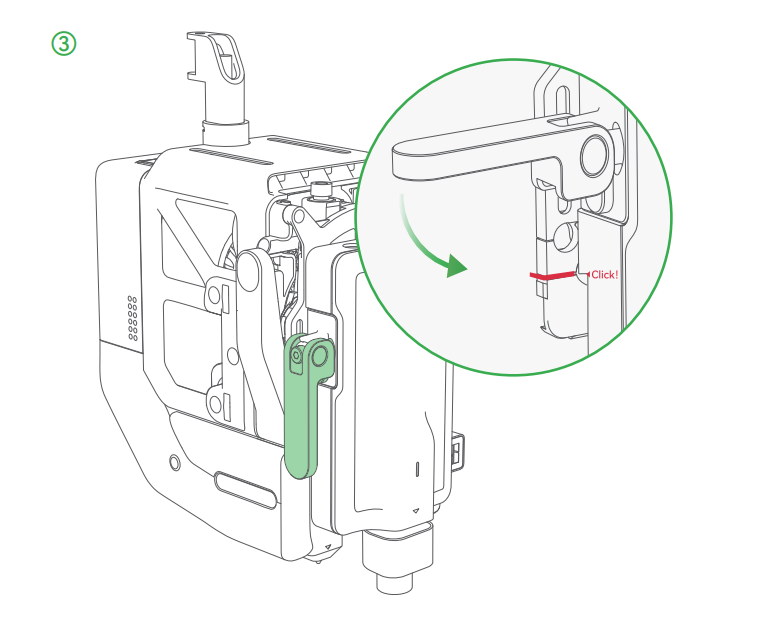
- Öffnen Sie den Staubschutz und stecken Sie den Stecker in die Werkzeugkopfschnittstelle.
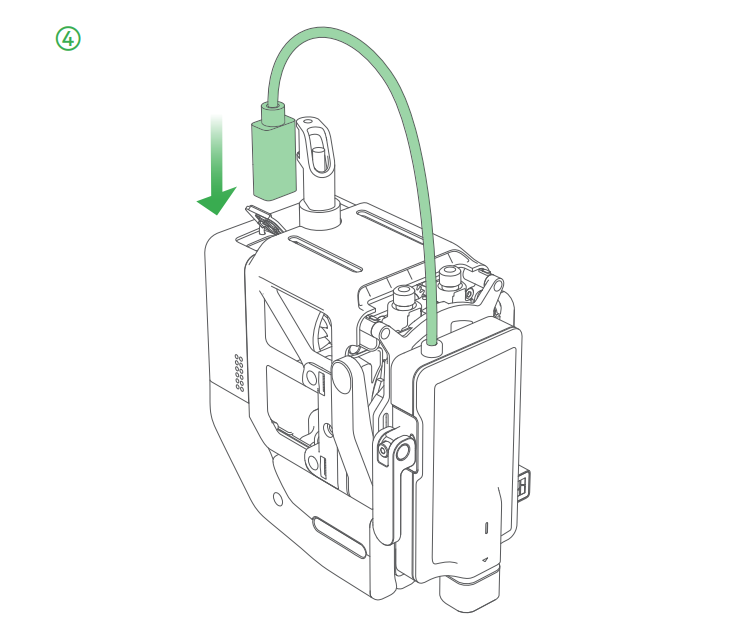
- Entfernen Sie die Schutzabdeckung am Klingenhalter. Vorsicht! Scharfe Klinge! Bitte bedienen Sie das Schneidemodul vorsichtig, um Verletzungen zu vermeiden. Bewahren Sie die Schutzabdeckung sicher auf, um sie wieder anzubringen, wenn die Klinge nicht benutzt wird.
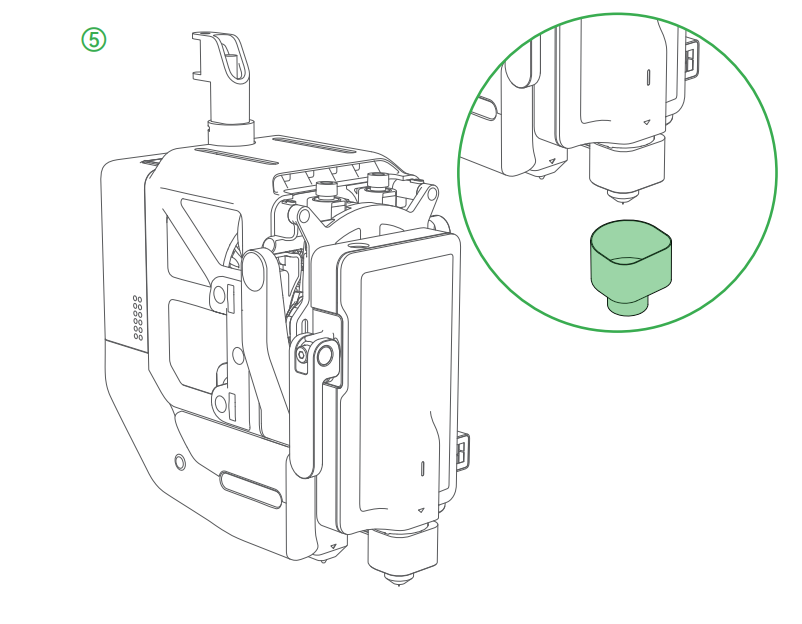
¶ Zeichenstift – Montageschritte
Wenn Sie die Zeichenfunktion verwenden möchten, befolgen Sie die folgenden Schritte, um die Schneidklinge zu entfernen und den Stift zu installieren:
- Nehmen Sie die Höhenlehre aus dem Stifthalter und montieren Sie, sie an der Unterseite.
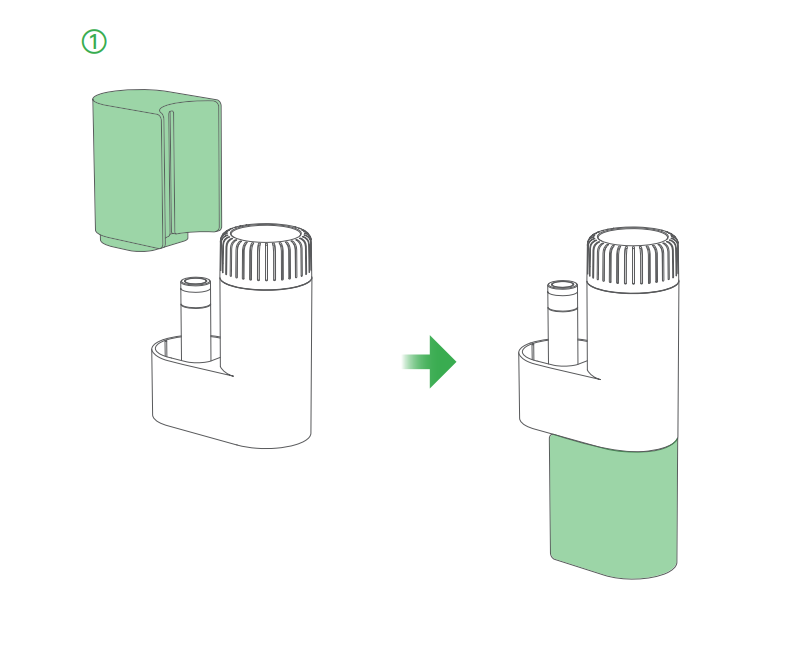
- Drehen Sie die Verriegelung der Stifthalterung gegen den Uhrzeigersinn, um sie zu lösen. Stecken Sie einen Stift nach unten und drehen Sie die Verriegelung dann im Uhrzeigersinn, um sie festzuziehen.
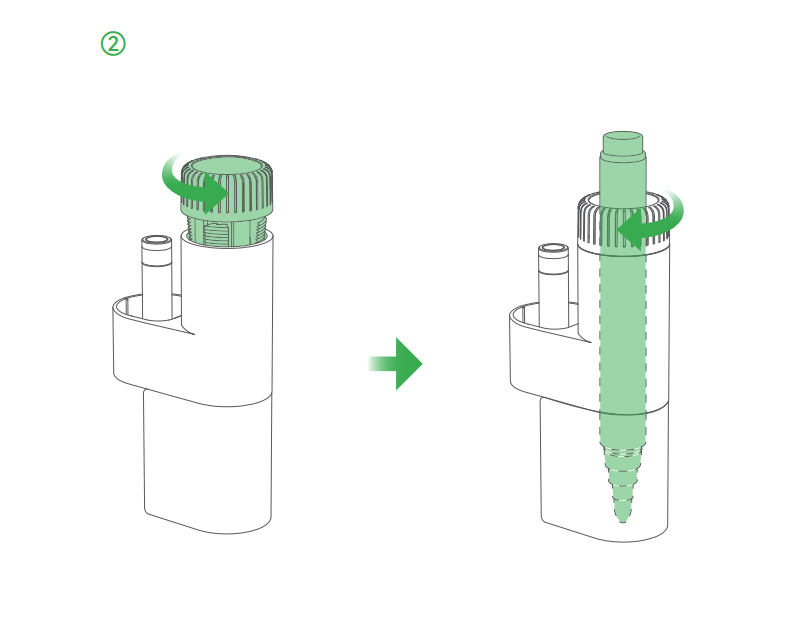
- Ziehen Sie den Klingenhalter an den runden Kanten nach unten, um ihn zu entfernen. Die Klinge ist sehr scharf. Bitte vorsichtig handhaben und nicht direkt mit den Fingern berühren, um Schnittverletzungen zu vermeiden.
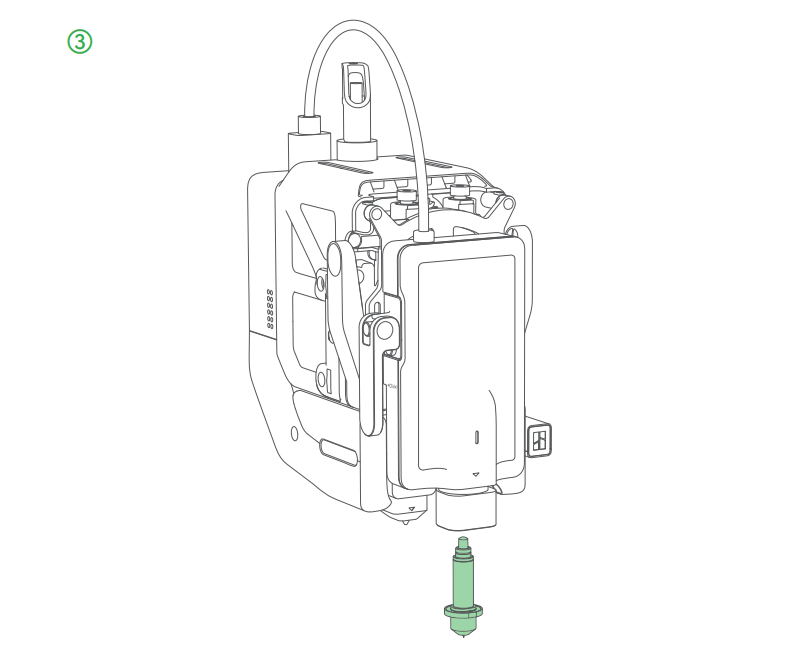
- Entfernen Sie die Höhenlehre des Stifts und setzen Sie anschließend den Stift in das Schneidemodul ein.
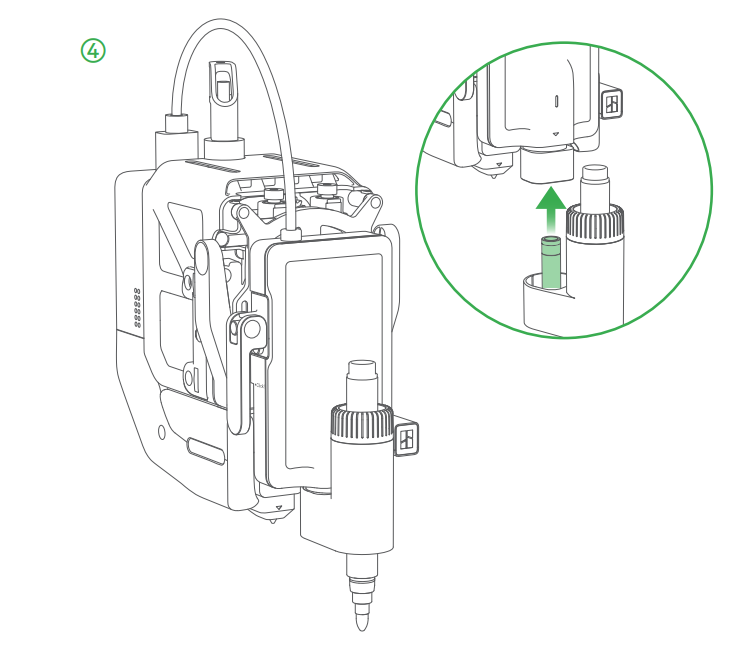
¶ Schneideplattform – Installation und Einführung
Wenn Sie mit dem Schneidemodul oder den Stiften arbeiten möchten, müssen Sie die Schneideplattform auf dem Heizbett platzieren. Entfernen Sie zunächst die Druckplatte, setzen Sie die Schneideplattform auf das Heizbett, achten Sie darauf, dass die beiden Ecken mit den Begrenzungsblöcken des Heizbetts ausgerichtet sind, und entfernen Sie anschließend die obere transparente Schutzfolie.
Für eine detailliertere Einführung in die Schneideplattform siehe bitte unser Wiki:
Introduction to the Laser Platform and Cutting Platform


¶ Kalibrierung
Bevor das Schneidemodul genutzt werden kann, muss es montiert und kalibriert werden. Wenn der Drucker eine Montagekalibrierung benötigt, erscheint auf der Seite „Assistent“ die entsprechende Aufforderung dazu. Alternativ auch unter „Einstellungen“ → „Werkzeugkasten“.
¶ Montagekalibrierung des Schneidemoduls
Jedes Mal, wenn der Drucker eingeschaltet wird, ist eine Montagekalibrierung des Schneidemoduls erforderlich, damit das Schneidemodul korrekt nivelliert(Homing) wird. Für diesen Schritt muss die Schneideplattform auf dem Heizbett platziert werden.
Achtung: Während der Montagekalibrierung des Schneidemoduls darf der Stift nicht eingesetzt werden, nur der Klingenhalter.
¶ Lokale Nivellierung bei Montagekalibrierung
Bei der Montagekalibrierung des Schneidemoduls werden innerhalb des Schneidebereichs der Schneidematte fünf Testpunkte geprüft. Damit wird festgestellt, ob eine globale Nivellierung erforderlich ist. Falls ja, erfolgt diese anhand eines 8×7-Rasters; falls nicht, wird sie übersprungen.
¶ Bird’s-Eye-Kamera – Einrichtung starten
Wenn Sie die Bird’s-Eye-Kamera selbst installieren, ist nur eine einmalige Kalibrierung erforderlich. Danach ist keine weitere Kalibrierung nötig. Wird die Kamera jedoch ersetzt oder vom Benutzer ab- und wieder angebaut, muss sie erneut kalibriert werden.
Die Initialisierung der Bird’s-Eye-Kamera dient der Kalibrierung der Kamera, um die Genauigkeit der Bildausrichtung zu verbessern. Der Kalibrierungsvorgang erfolgt anhand der vier Markierungen auf dem Heizbett. Stellen Sie daher bitte sicher, dass das Heizbett frei ist und die Markierungen von der Bird’s-Eye-Kamera erkannt werden können.
Wenn die Schneidgenauigkeit des Schneidemoduls nicht zufriedenstellend ist, können Sie über Einstellungen → Werkzeugkasten die Initialisierung der Bird’s-Eye-Kamera starten, um sie erneut zu kalibrieren.
Derzeit wird dieser Vorgang nur unterstützt, wenn das Lasermodul montiert ist. Stellen Sie daher bitte sicher, dass das Lasermodul zuvor installiert wurde.

¶ Schneiden starten
-
Verbinden Sie den Drucker. Scannen Sie den QR-Code, um den Drucker mit Bambu Handy zu koppeln, öffnen Sie Bambu Suite auf dem PC und melden Sie sich bei Ihrem Konto an ( Bambu Suite Software-Bedienungsanleitung).
-
Auf der Arbeitsfläche (Canvas) von Bambu Suite importieren Sie das Bild, das Sie verarbeiten möchten, und wählen einen spezifischen Verarbeitungstyp, z. B. einfaches Schneiden oder Drucken und dann Schneiden ( Einführung in die 2D-Verarbeitungstypen).
-
Stellen Sie sicher, dass die Schneideplattform auf dem Heizbett liegt, das zu verarbeitende Material fest auf der Matte haftet und das Walzenwerkzeug verwendet wird, damit es vollständig anliegt ( Material auf der Schneideplattform platzieren).
Klicken Sie auf „Vorbereiten“, um die Vorbereitungsseite zu öffnen. Wählen Sie in der „Materialcharge“ ganz rechts in der Software das zu verarbeitende Material aus. Klicken Sie anschließend auf „Bild aufnehmen“. Nach einigen Sekunden wird das Hintergrundbild für die Verarbeitung angezeigt. Passen Sie das Muster auf dem Hintergrundbild an die gewünschte Position an und klicken Sie auf „Herstellen“, um den Auftrag zu senden.
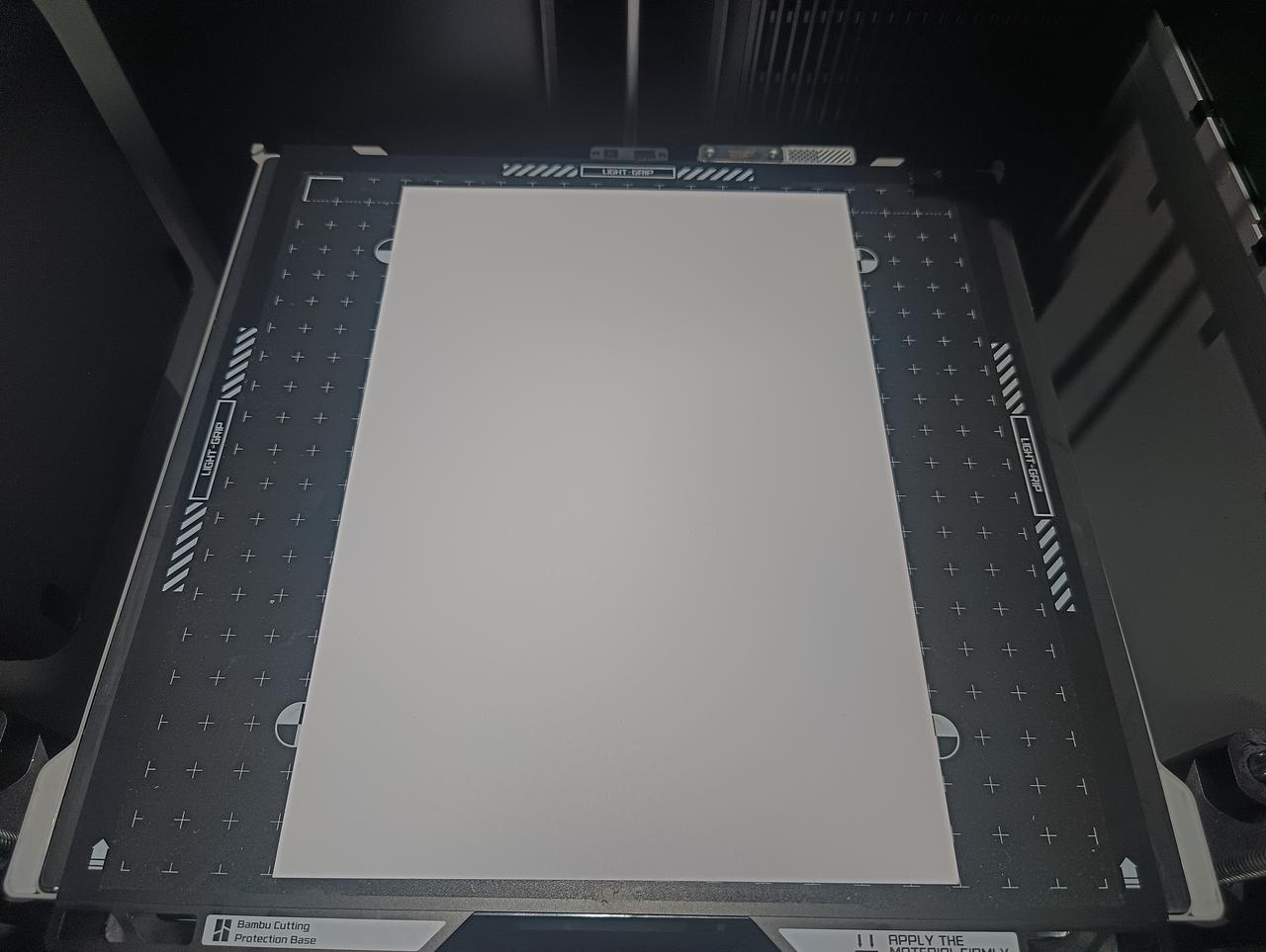
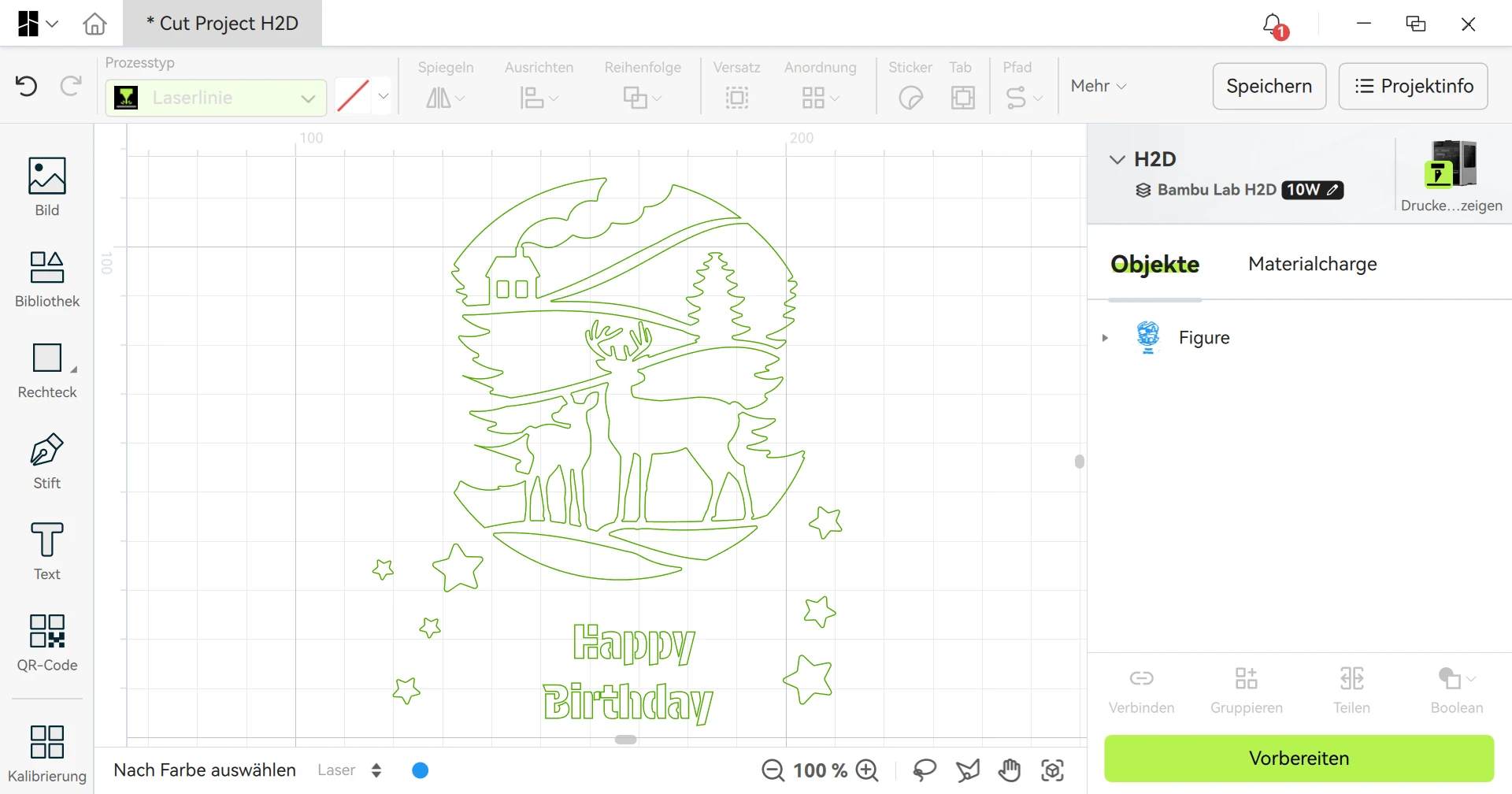
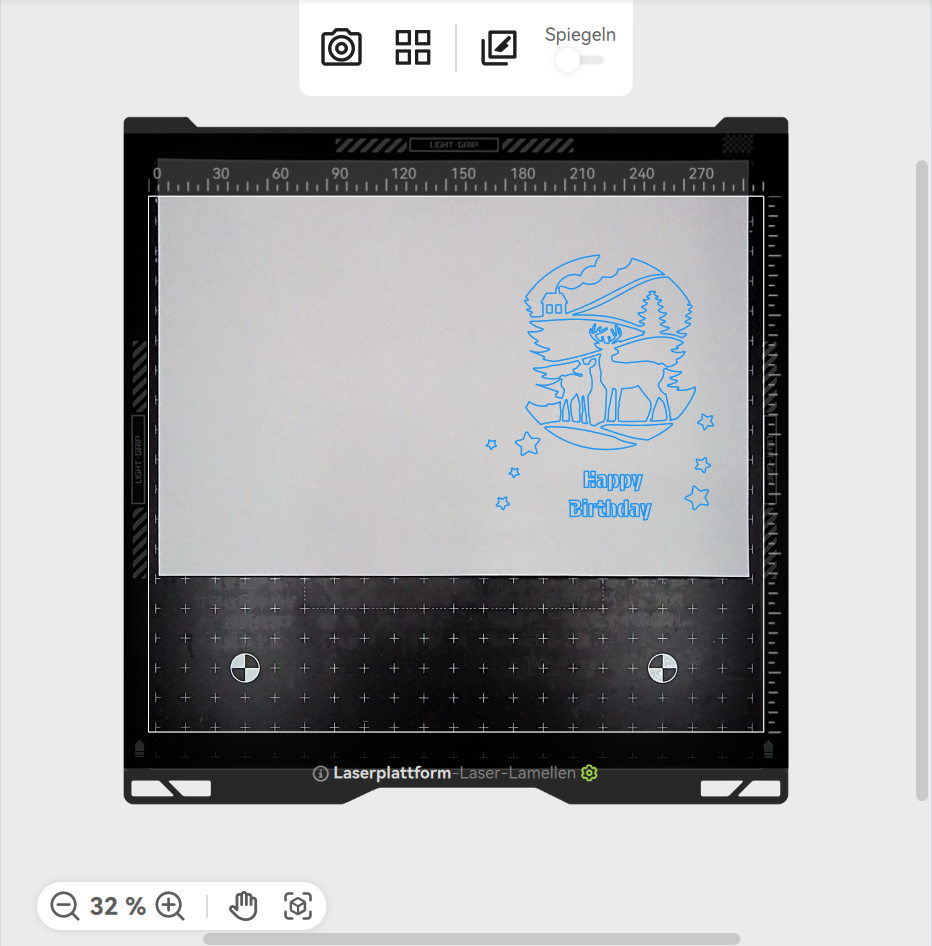
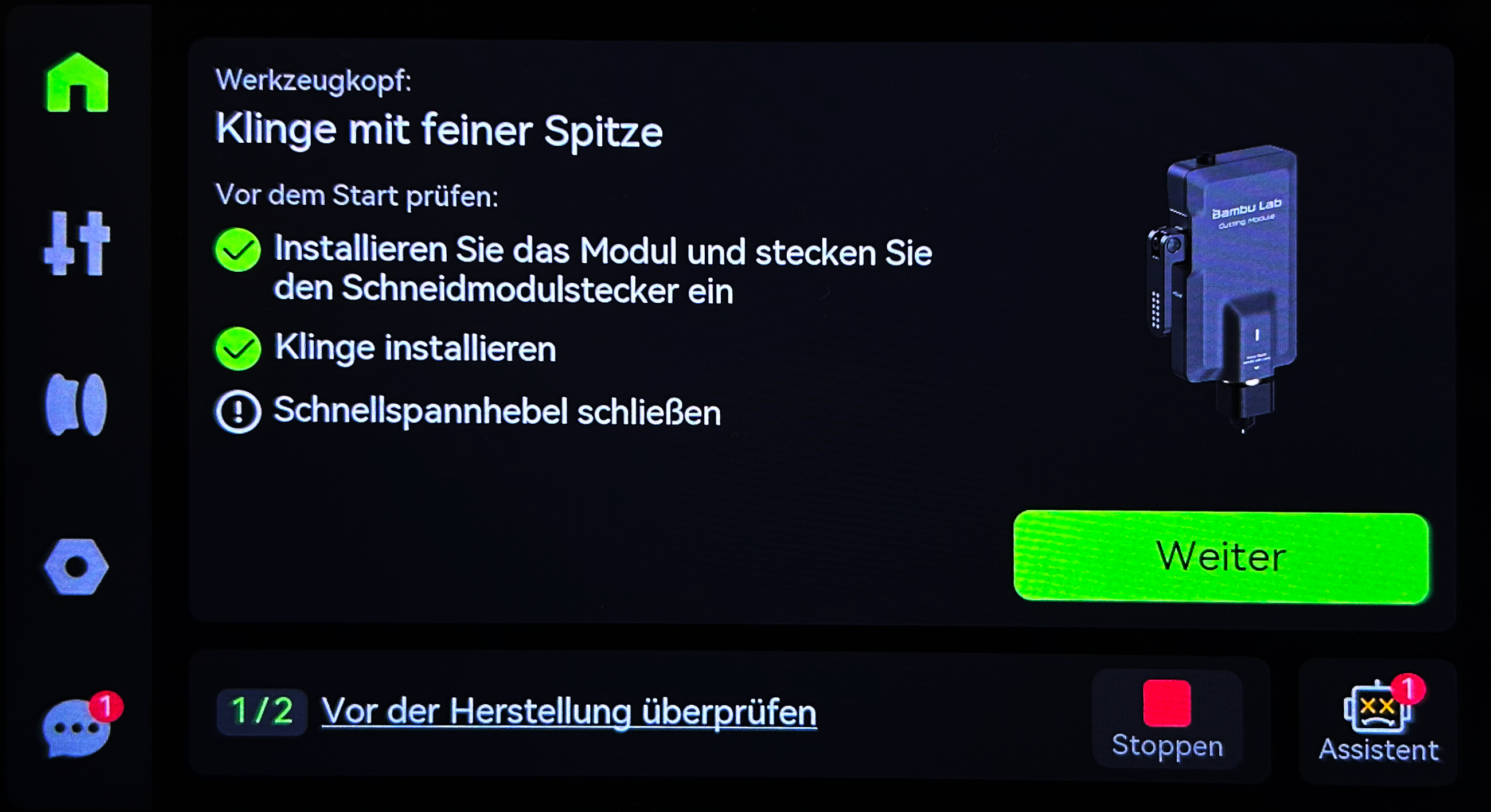
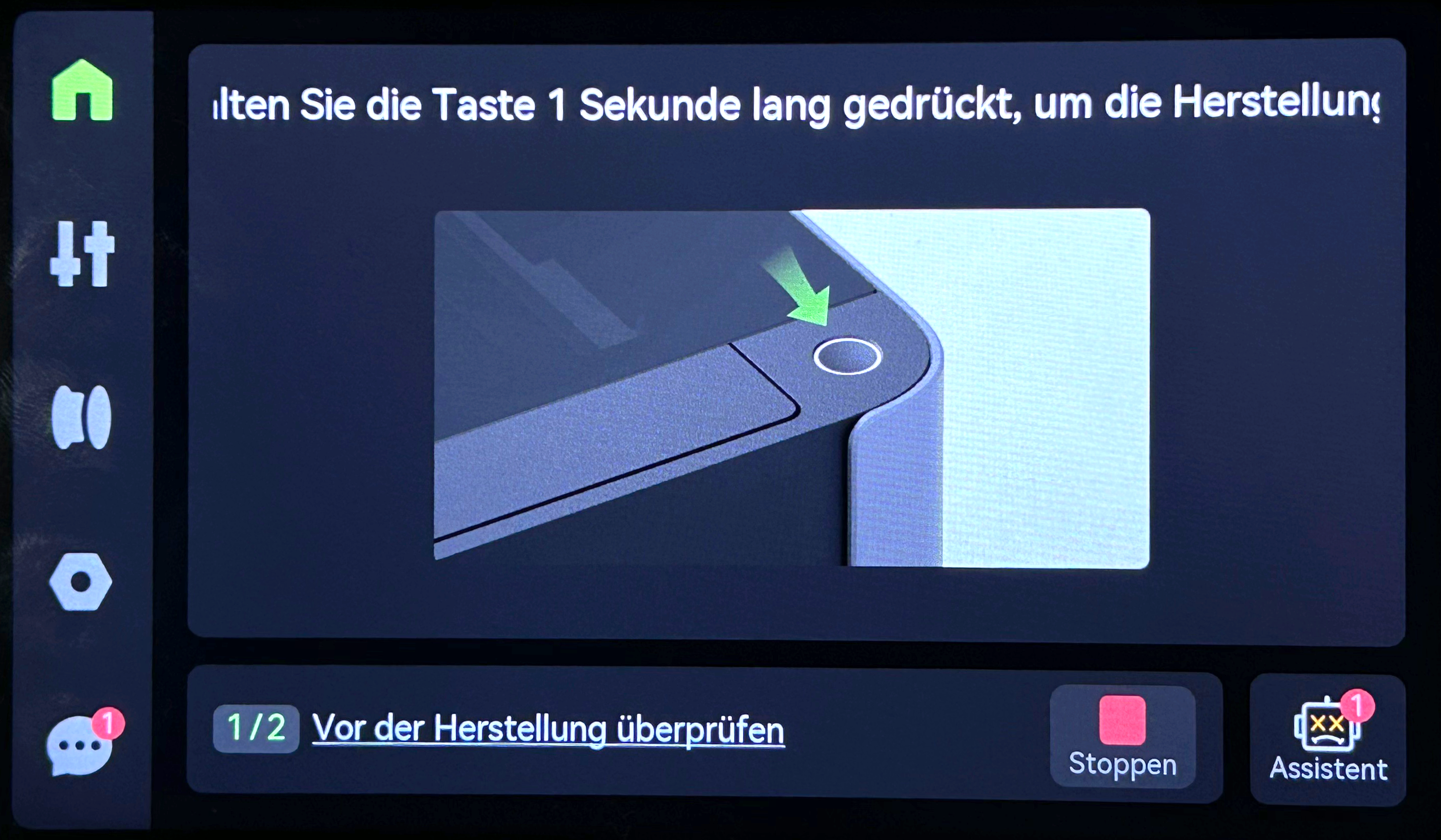
- Nach dem Schneiden das Werkstück vorsichtig mit Werkzeugen wie einem Spachtel von der Matte entfernen.
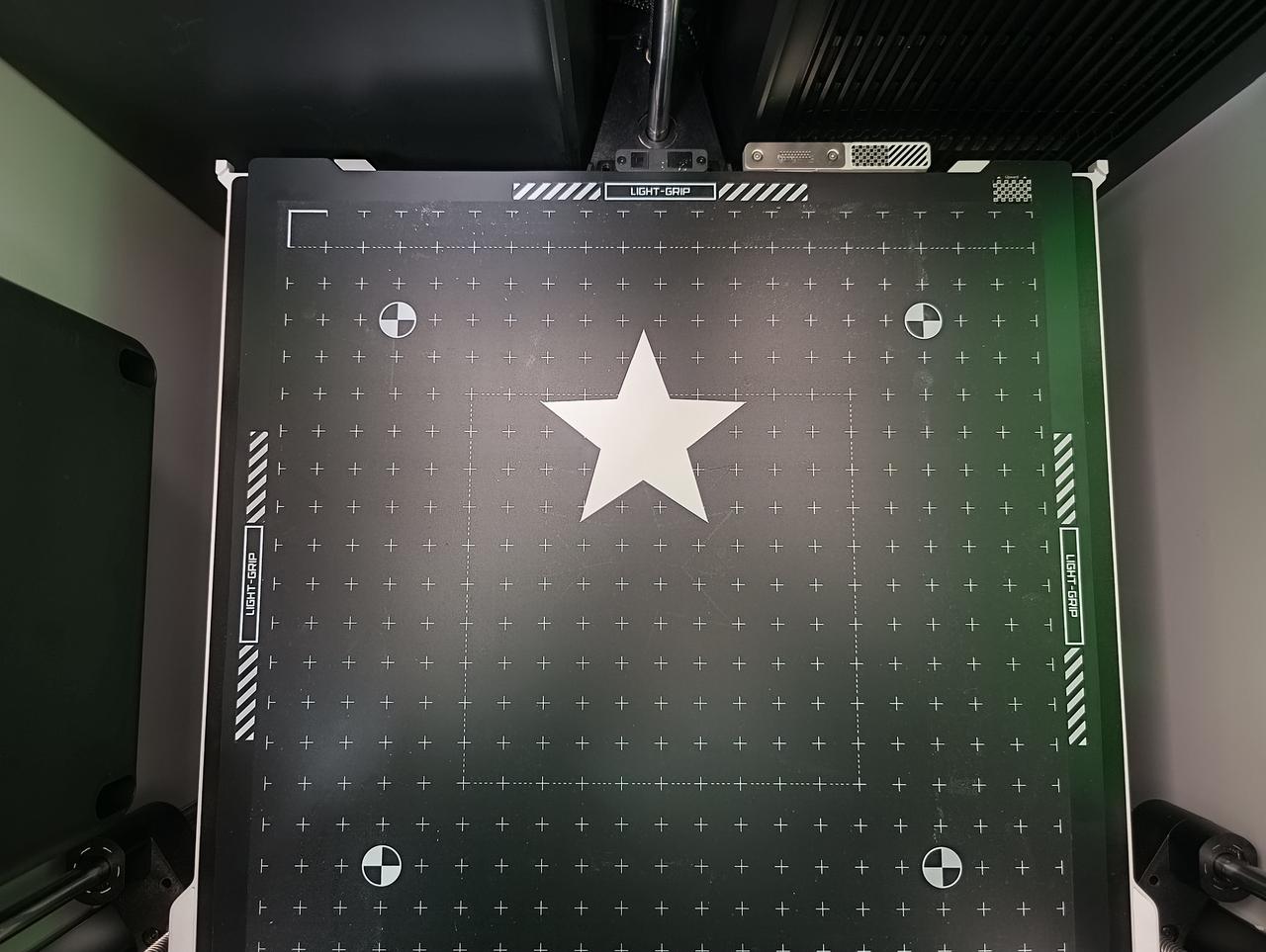
- Nach dem gebrauch die Schneideplattform entfernen und die Schutzfolie erneut aufbringen.

¶ Zeichnen starten
- Wenn Sie den Stift zum Zeichnen verwenden möchten, können Sie zunächst den Klingenhalter entfernen und das Stiftmodul gemäß den Schritten im vorherigen Abschnitt installieren. Für spezifische Hinweise zu den einzusetzenden Stifttypen siehe bitte: Empfehlungen zur Verwendung von Zeichenstiften.

-
Auf der Arbeitsfläche (Canvas) von Bambu Suite das zu verarbeitende Bild importieren und als Prozesstyp Zeichnen auswählen.
-
Schneideplattform auf das Heizbett legen, das zu verarbeitende Material auf der Schneideplattform befestigen und mit dem Walzenwerkzeug vollständig anpressen. Klicken Sie auf „Vorbereiten“, um die Vorbereitungsseite zu öffnen. Wählen Sie in der „Materialcharge“ ganz rechts in der Software das Material aus. Klicken Sie anschließend auf Bild aufnehmen“. Nach einigen Sekunden wird das Hintergrundbild für die Verarbeitung angezeigt. Passen Sie das Muster auf dem Hintergrundbild an die gewünschte Position an und klicken Sie auf „Herstellen“, um den Auftrag zu senden.
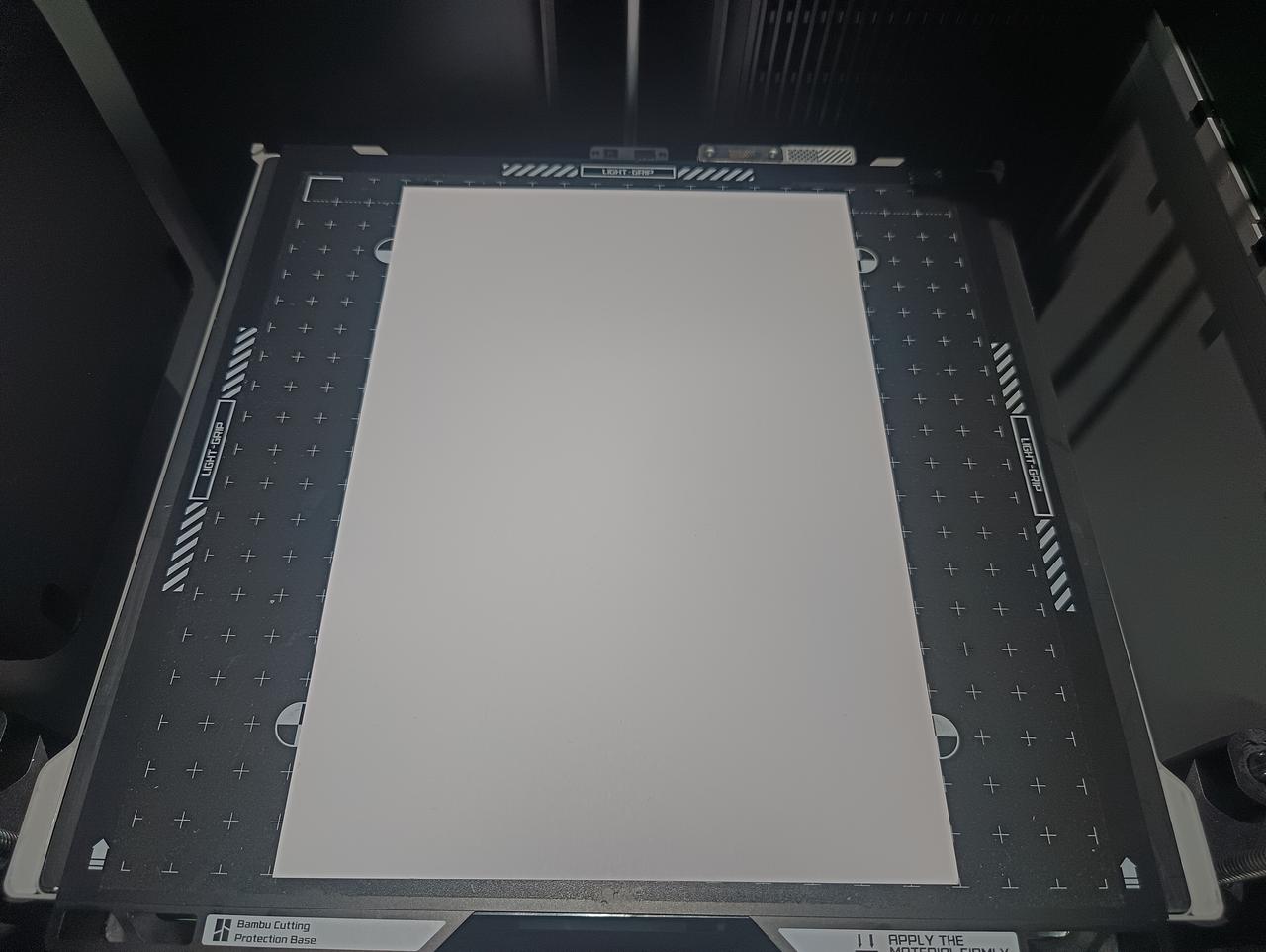
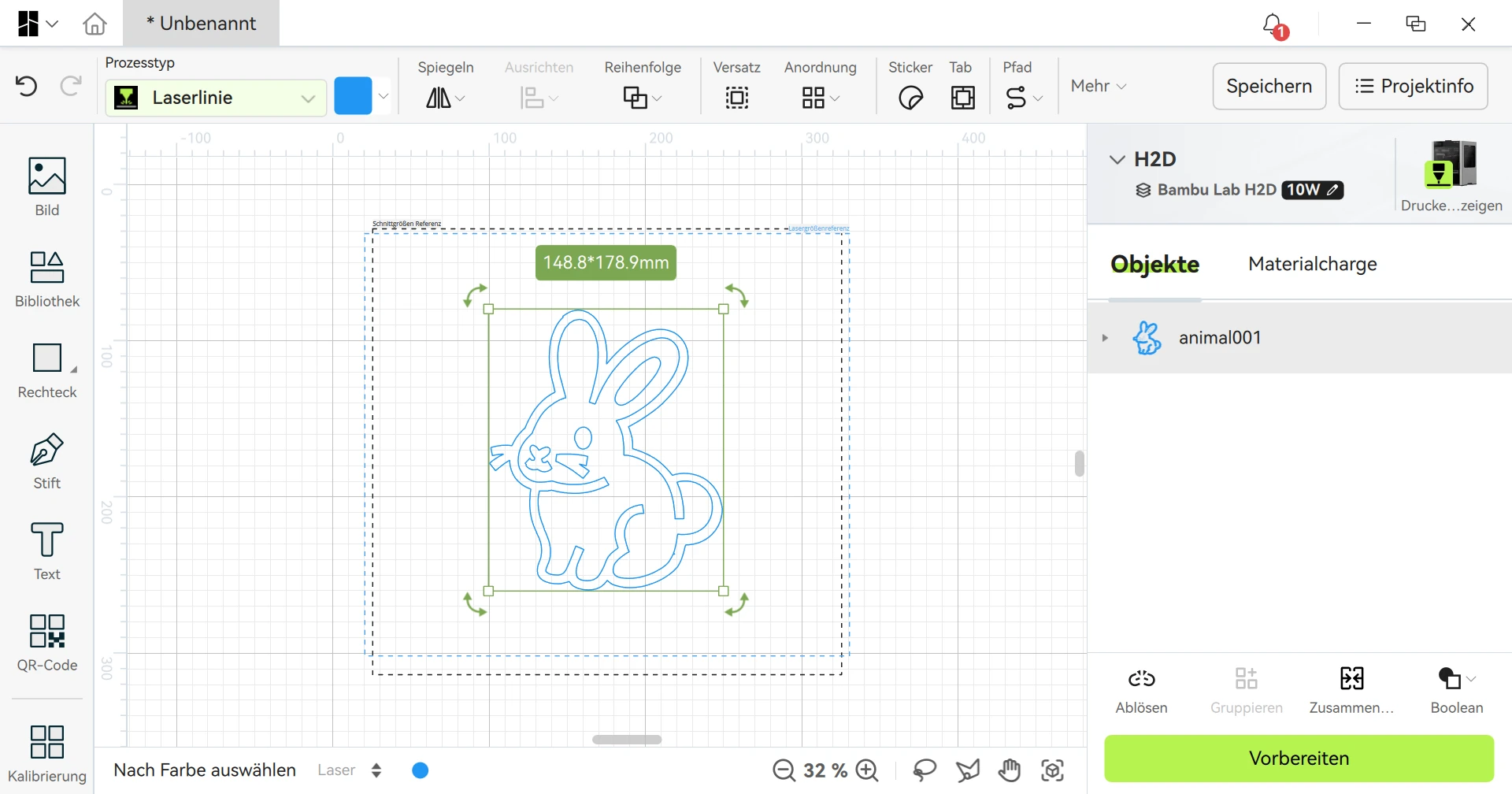
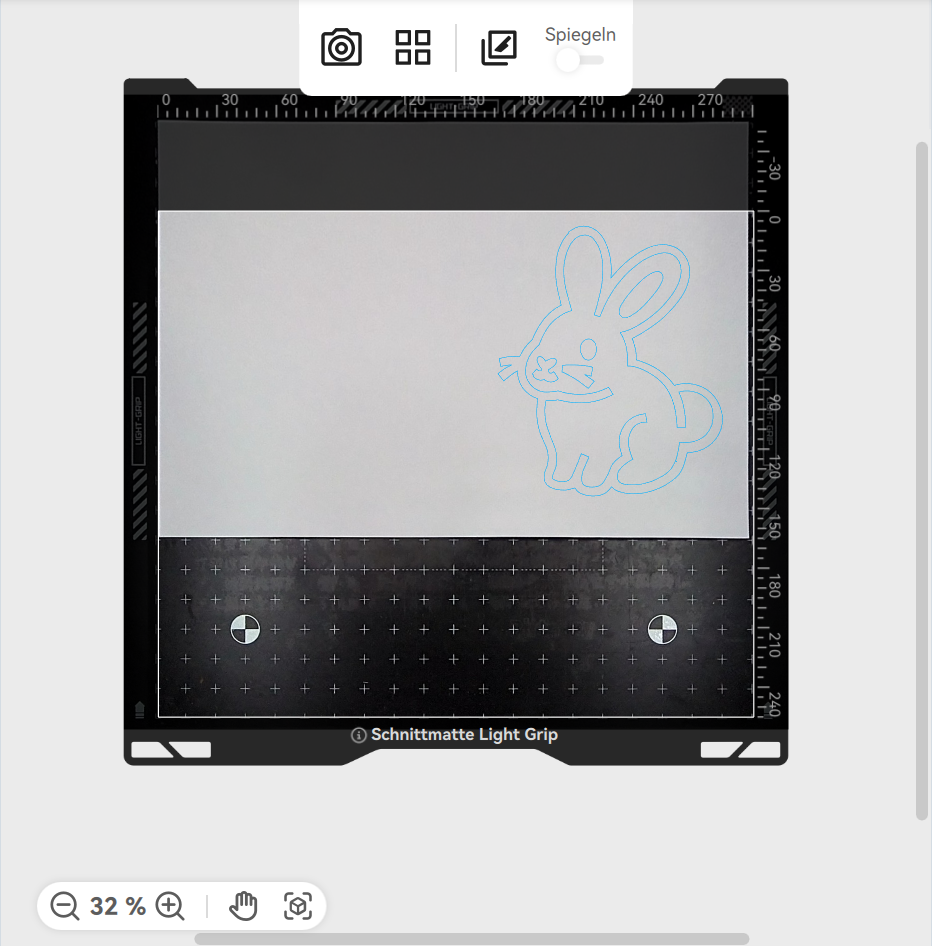
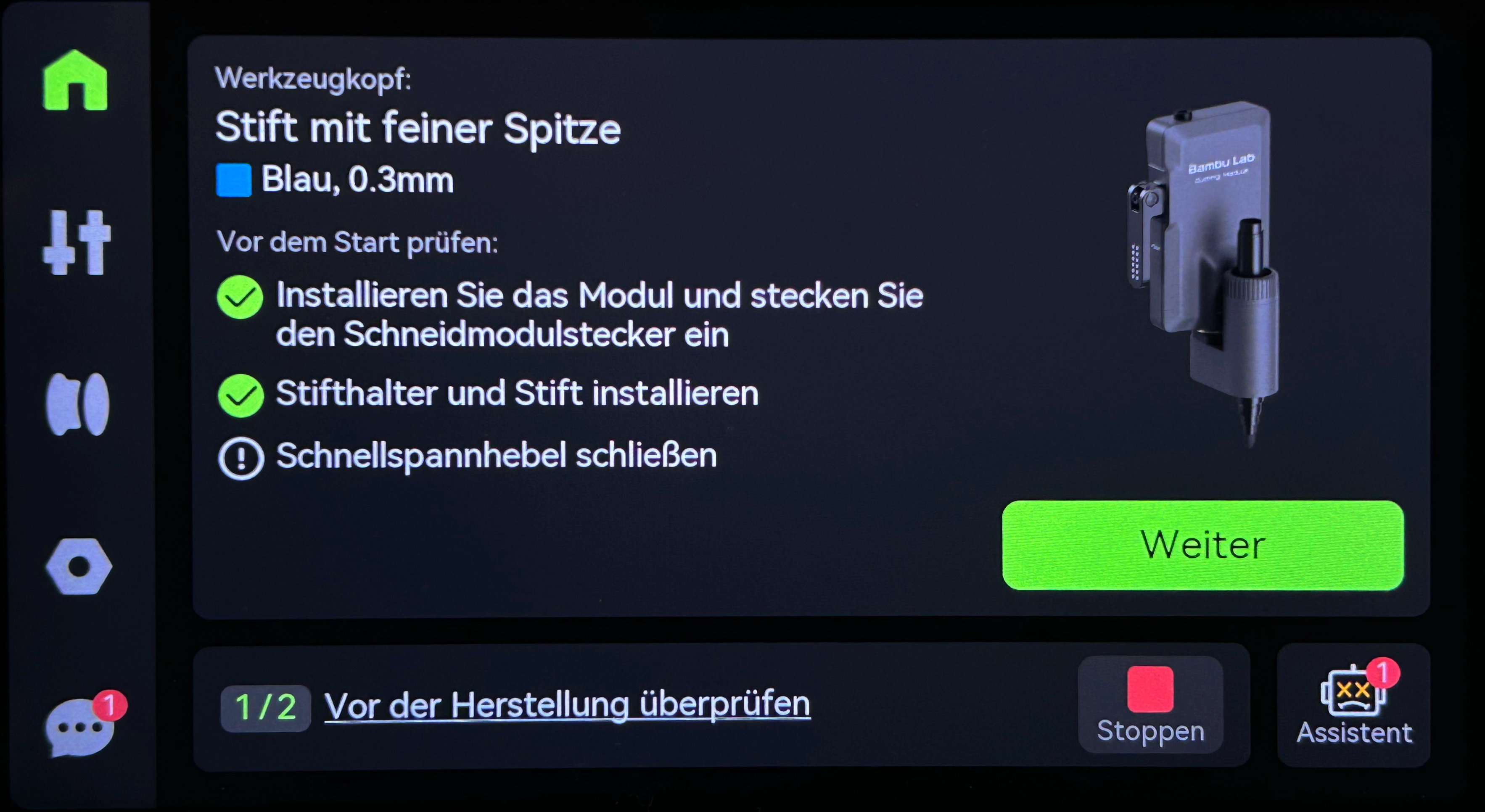
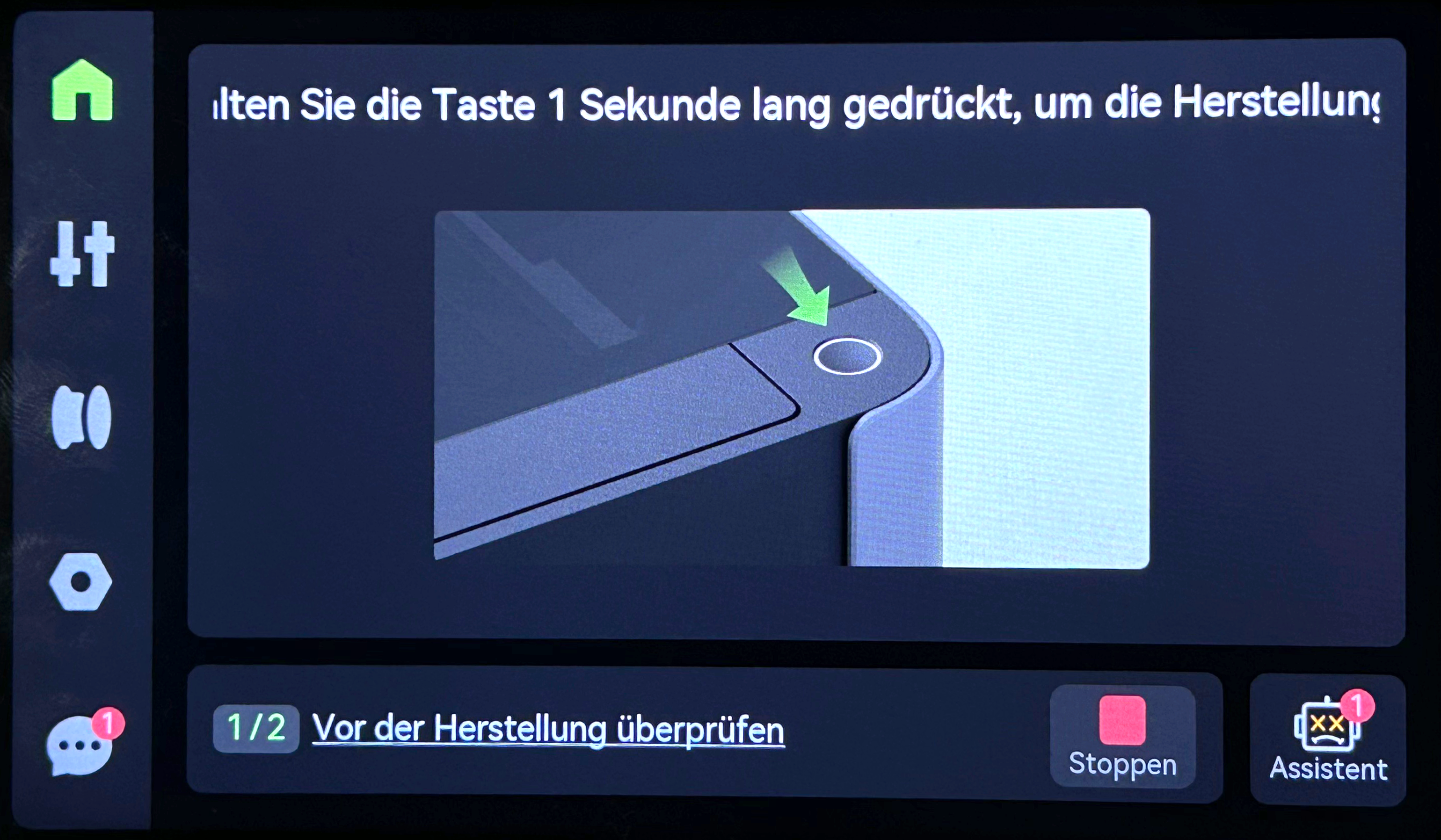
- Nach Abschluss der Zeichnung lösen Sie das Werkstück vorsichtig mit Werkzeugen wie beispielsweise einem Spachtel von der Plattform.
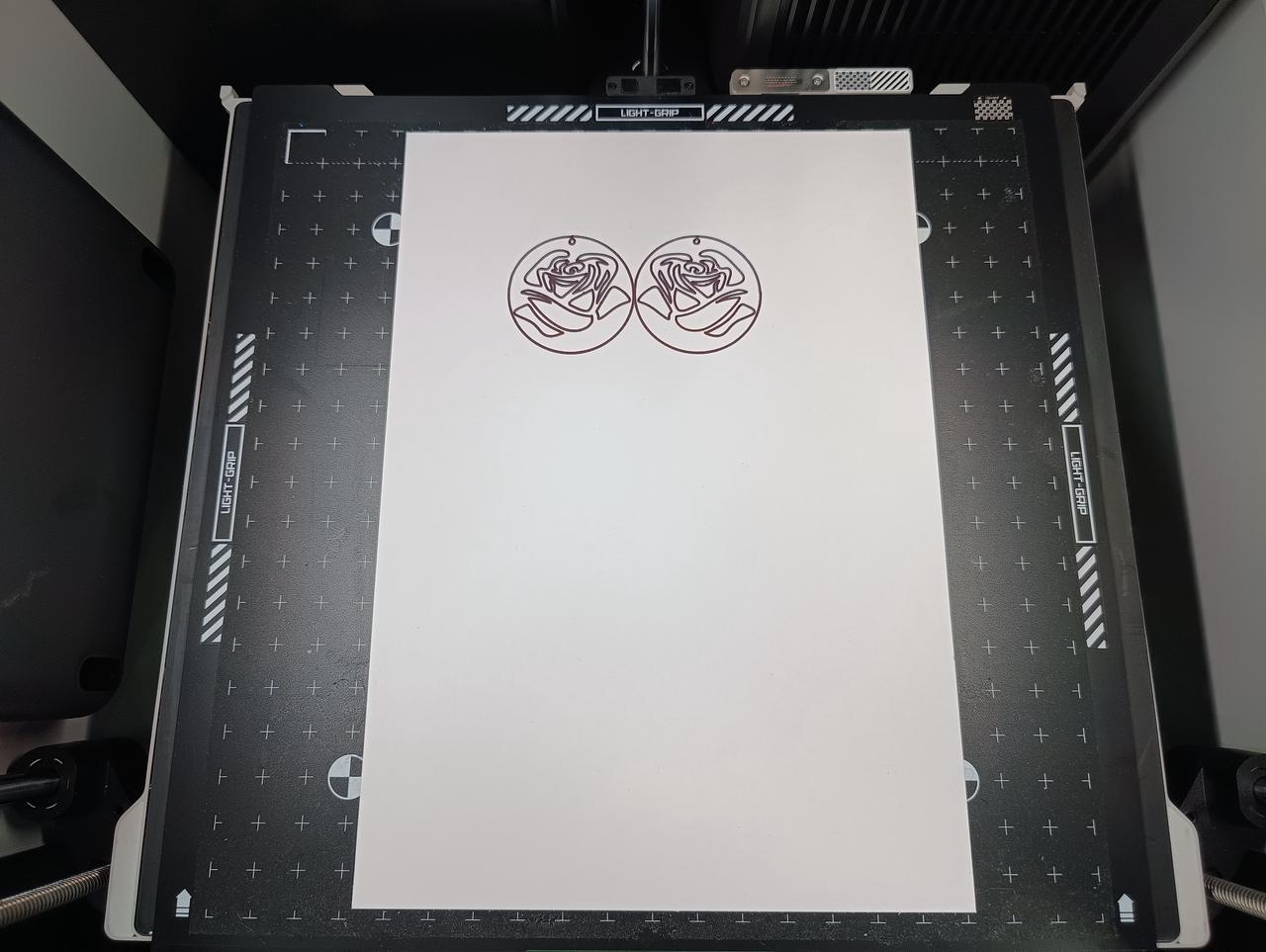
-
Wenn Sie den Stift nicht weiter verwenden, entfernen Sie das Stiftmodul und decken Sie den Stift ab.
-
Nach dem gebrauch die Schneideplattform entfernen und die Schutzfolie erneut aufbringen.
¶ Regelmäßige Wartung
Eine regelmäßige Wartung ist entscheidend, um die Lebensdauer des Schneidmoduls zu verlängern und eine optimale Leistung sicherzustellen.
-
Basis des Schneidmoduls: Überprüfen Sie regelmäßig, ob die Basis korrekt am Werkzeugkopf montiert ist. Nachdem der Schnellspannhebel verriegelt wurde, stellen Sie sicher, dass das Modul fest sitzt und nicht wackelt. Falls ein Wackeln festgestellt wird, ziehen Sie die Schrauben am Schnellspannhebel nach.
-
Klingenhalter: Überprüfen Sie regelmäßig, ob sich in der Nähe der Klinge Schmutz befindet. Falls vorhanden, schrauben Sie die Endkappe ab, um den Schmutz zu entfernen und so Ablagerungen zu vermeiden, die die Drehung der Klinge behindern könnten.
-
Verbrauchsmaterialien:
• Prüfen Sie regelmäßig die Haftung der Schneidematte und tauschen Sie sie bei Bedarf aus, damit das Material sicher fixiert werden kann.
• Mit der Zeit nutzt sich die Klinge ab, was zu einer Verschlechterung der Schnittqualität führt. Tauschen Sie die Klinge regelmäßig aus, um eine gleichbleibend hohe Leistung zu gewährleisten.
• Die Lebensdauer der Klinge kann je nach geschnittenem Material variieren.